Live -laatat työpöydällä Windows 11 ja 10 live -laattoissa missä tahansa

- 3082
- 984
- Julius Kihn
Windows 11: ssä Microsoft kieltäytyi käyttämästä "live -laattoja" käynnistysvalikossa. Siitä huolimatta mahdollisuus käyttää eläviä laattoja työpöydän widgetien muodossa ja joitain lisämahdollisuuksia on saatavana käyttämällä yksinkertaisia ilmaisia live -laattoja missä tahansa. Ohjelma toimii myös Windows 10: lle, itse asiassa se luotiin alun perin tämän järjestelmän versiolle.
Tässä lyhyessä katsauksessa - live -laattojen toiminnoista missä tahansa ohjelma, jonka vivahteet huomaavat, kun käytetään eläviä laattoja Windows 11: ssä tai Windows 10: ssä ja luomalla omia laattojaan työpöydälle.
Live -laattojen käyttäminen missä tahansa ohjelma
Aloitan kuvalla, joka näyttää, mikä tarkalleen antaa sinun tehdä kyseisen ohjelman, kuvakaappaus on valmistettu Windows 11: ssä.

Jos olet kiinnostunut, voit ladata live -laattoja missä tahansa ilmaiseksi Microsoft Store -kaupasta.
Ohjelman aloittamisen jälkeen sinulla on yksinkertainen käyttöliittymä, jossa on useita välilehtiä, joissa kaikki tarvittavat toiminnot suoritetaan työpöydän ja live -laattojen asettamiseksi:
- Kaikki sovellukset - Suosittelen aloittamista tästä välilehdestä, se sisältää kaikki asennetut sovellukset, sekä Microsoft Store -kaupasta että klassisista ohjelmista ja Windows 11/10 -ohjeista ja hallintalaitteista. Jos painat minkä tahansa sovelluksen oikeaa painiketta, voit valita kohteen "Luo widget" (muita kohteita on käytettävissä: Esimerkiksi pikakuvakkeen luominen tai käynnistysvalikossa korjaus) laattojen luomiseksi työpöydälle. Voit vetää laatta haluttuun paikkaan hiirellä.
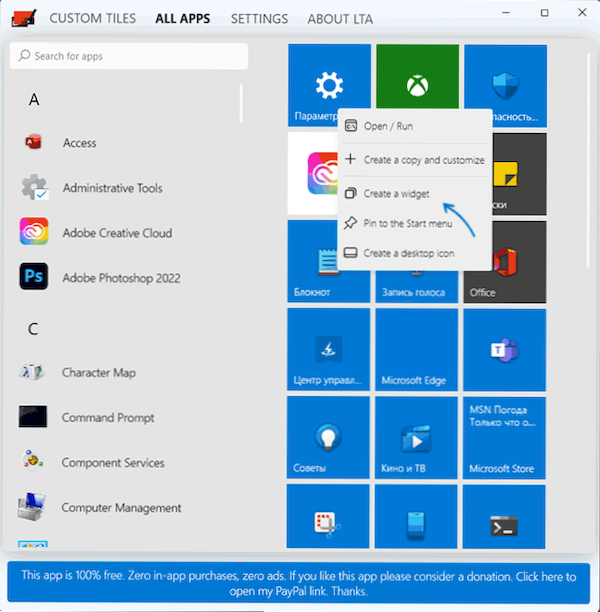
- Työpöydälle luotujen laattojen suhteen on saatavana myös kontekstivalikko, jonka avulla voit muuttaa laatta koon tai päivittää sen sisältöä.
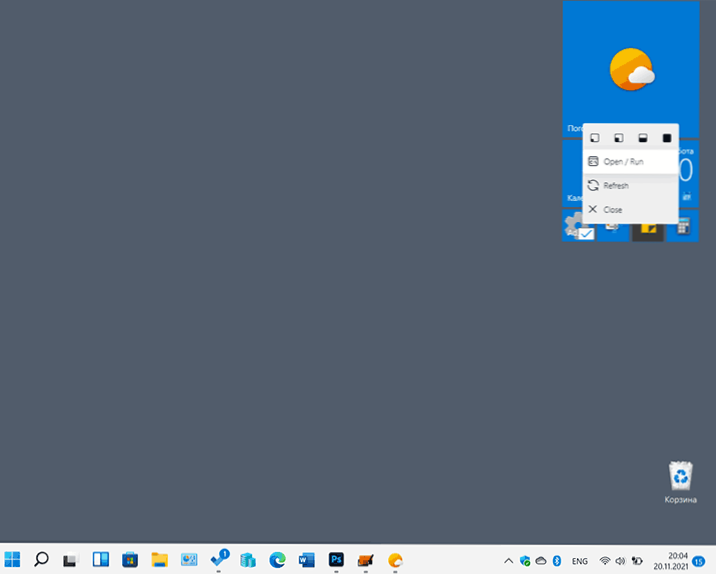
- Mukautetut laattojen välilehdet sisältävät luettelon laattoista (widgetit), jotka olet jo korjattu mahdollisella vientiä tiedostoon. Samasta välilehdestä voimme aloittaa omien laattojen luomisen napsauttamalla "Luo uusi mukautettu laatta".
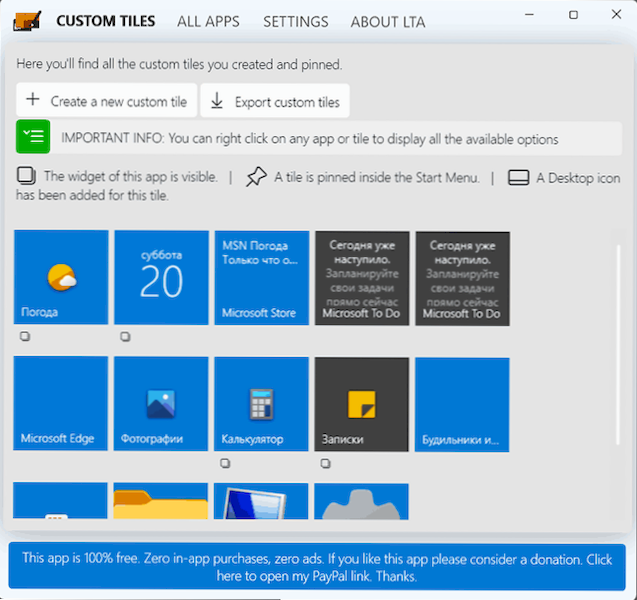
- Laajen luomisikkunan avulla voit asettaa kuvat erikokoisiin, ilmaista tarvittaessa laatan tekstin, määritä komento suoritettavaksi painamalla laattoja, taustaparametreja ja tekstin väriä.
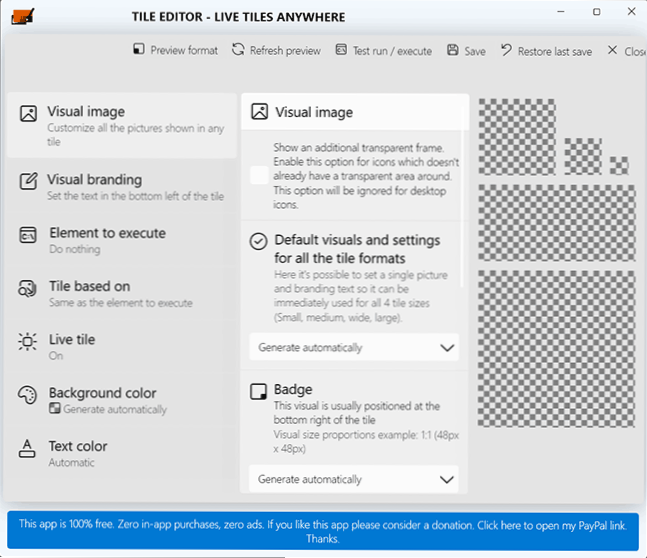
- Asetukset -välilehti live -laattoissa missä tahansa palvelee työpöydän widgetien (laattojen) yleisen teeman määrittämistä - voit asettaa oletusvärin, sammuttaa laattojen tarttumisen verkkoon, asettaa laattojen laattojen pyöristäminen.
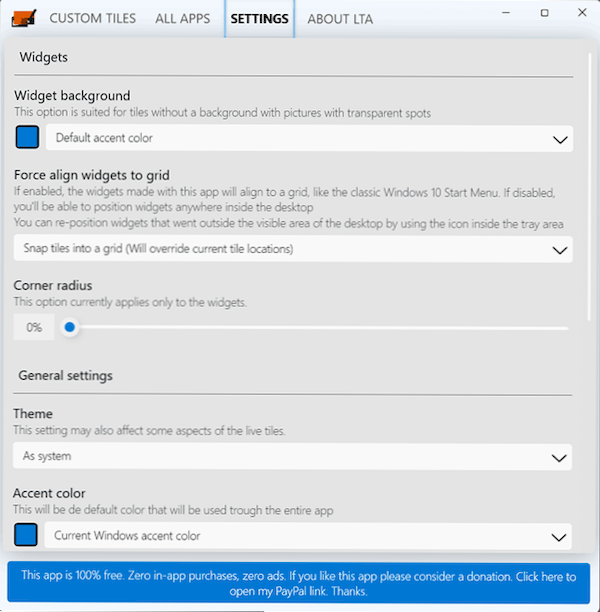
Ohjelma on englanniksi, mutta suurella todennäköisyydellä se osoittautuu suhteellisen helposti käsittelemään sitä. En sulje pois, että työpöydän elävät laatat osoittautuvat hyödylliseksi jollekin.
Mahdolliset ongelmat elävien laattojen työssä missä tahansa:
- "Elävä" sisältö katoaa laattasta jonkin ajan kuluttua tai ei ilmesty lainkaan. Mahdollinen ratkaisu Windows 11: lle: Siirry parametreihin - sovellukset - sovellukset ja ominaisuudet, etsi vastaava laatta sovellus, napsauta oikealla kolme pistettä ja valitse "Lisäparametrit". Kohdassa "Taustasovellusten tarkkuus" asenna "aina". Sulje parametrit, käynnistä sovellus, päivitä laatta (kontekstivalikon kautta), sulje sovellus.
- Yhdessä tietokoneessani (Windows 11) jotkut niistä eivät toimineet ollenkaan elävien laattojen testaamisen aikana. Syyt eivät olleet minulle selviä.
- On todennäköistä, että kun sovelluspäivitys Windows Store -kaupassa, jotkut niistä menettävät elävien laattojen toiminnallisuuden, koska Microsoft itse kieltäytyi siitä Windowsista

